打开另存为窗口后,将“保存类型”设置为“Excel模板”,之后文件保存位置就会自动跳转到模板的默认保存位置,我们只需要点击“保存”即可

相信很多小伙伴在日常办公中都会用到Excel,在其中如何才能创建模板并应用呢?方法很简单,下面小编就来为大家介绍。
1.首先,在Excel中打开我们要作为模板的表格,然后再点击左上角的“文件”。
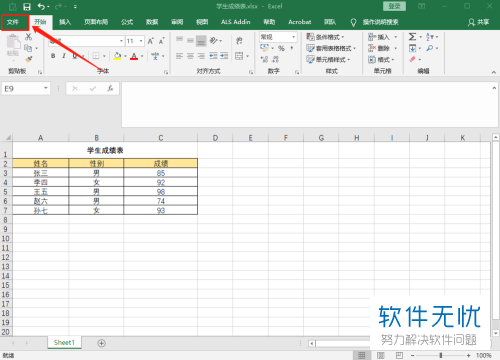
2.在弹出窗口中点击左侧列的“另存为”。
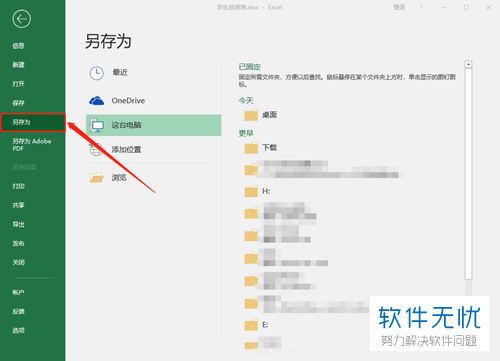
3.打开另存为窗口后,将“保存类型”设置为“Excel模板”,之后文件保存位置就会自动跳转到模板的默认保存位置,我们只需要点击“保存”即可。

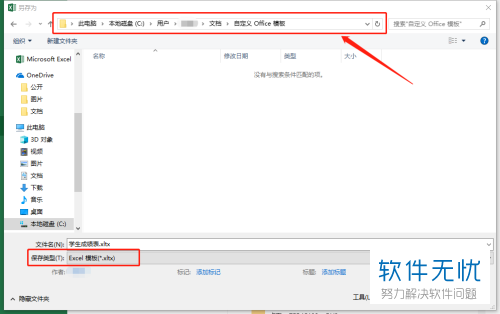
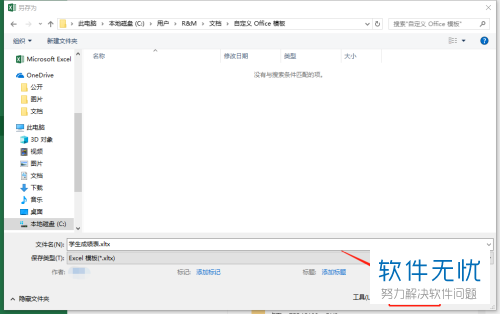
4.保存成功后,点击左上角的“文件”。
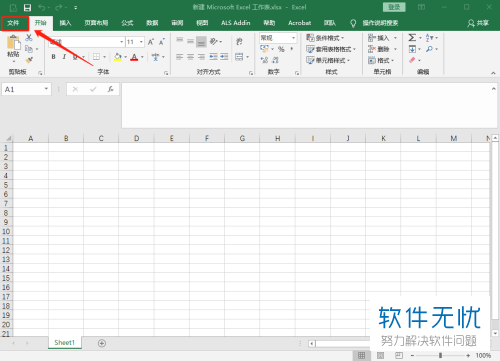
5.弹出下图所示窗口后,点击左侧列的“新建”。在新建页面后,找到并点击“个人”。
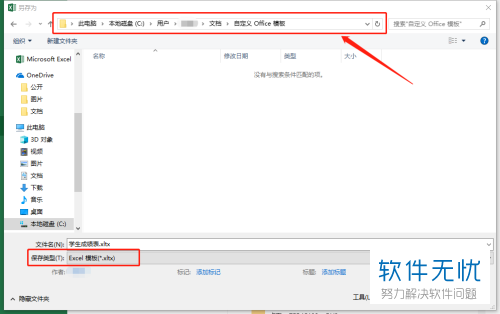
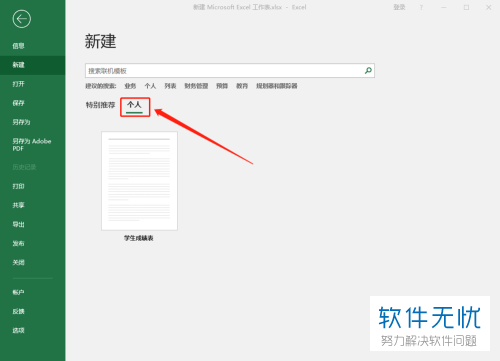
6.最后,在个人页面中点击我们刚刚创建的模板即可应用。

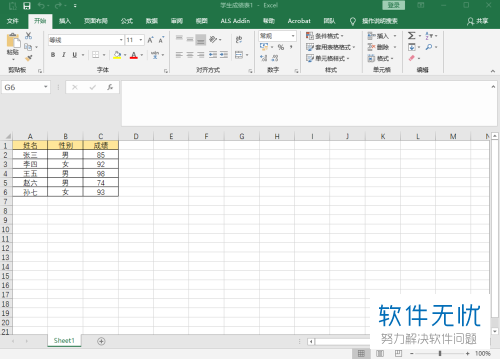
以上就是小编为大家介绍的在Excel中创建模板并应用的方法,希望能帮到你~
